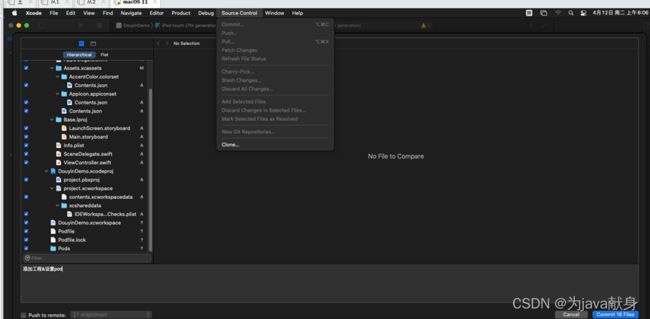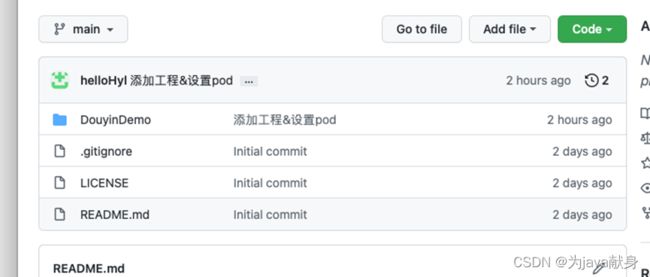ios工程超级无敌详细设置(包括homevrew下载和pod配置,git ssh设置)
文章目录
- 前言:
- git ssh配置
-
- 查看是否已配置
- 重新配置
- 创建仓库和项目:
-
- 新建仓库
- 创建工程
- 环境配置
-
- 一些介绍
- 下载Homebrew和cocoapods
- pod操作
- 同步代码
- 同步github仓库
前言:
`先介绍一下我的版本环境
macos big sur 11.6
xcode 12.3
pod 1.11.3
ruby 2.6.3
心得体会:感觉是比较简单的配置,但是浪费了很多时间,感觉是因为我是一个mac小白因为有需要才想去xocde写一点东西但是实践起来感觉很艰难,而且网上资料复杂多样,有的资料都已经12,13年根本用不了,情况多样,遇到了很多坑,有的时候都感觉是自己运气不好了,才没配置好,总结下来一直要会根据自身的情况看别人的资料,最重要的是一定有耐心!一定有耐心!可能不会配置下来都是顺的,多多尝试,多多实践
git ssh配置
在这步的时候 我没有考虑很多,我以为已经配好了 也可以了到后面的时候才发现出错了,原因是在2022年3月15日之后,github不再支持SHA-1的加密方式了。
查看是否已配置
可能以前有配置过,但是忘记了,谨慎一点查看一下是否以前有配置过
1.cd ~/.ssh 进入ssh目录
如果不能进入该目录,说明没生成过
如果ssh文件夹中有id_rsa,id_rsa.pub,说明之前生成过ssh 秘钥,可以直接使用

重新配置
1.配置账户
git config --global user.name “account name” ->用户名,建议拼音或英文
如果没有git 会提示是否要下载

git config --global user.email “account email” ->邮箱地址
我的错误的配置
ssh -keygen -t rsa -C “account email” ->上面的邮箱地址
连续按3次enter,直到出现下面的截图

后来在push到github时候出现错误如图
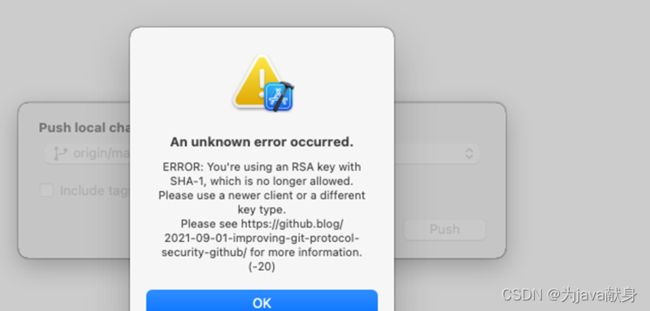
原因也是在2022年3月15日之后,github不再支持SHA-1的加密方式了。
我们采用ecdsa
ssh-keygen -t ecdsa -b 521 -C "[email protected]"
在这我们有两种方法
一.
我们进入github 点击右上角头像点击settings
选择sshandgps keys
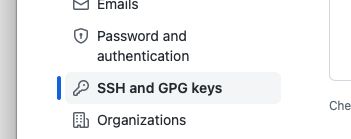
选择 新建一个sshkey
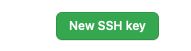
在这个页面时,titile可以随便写
key写入我们刚才生成的

方法二
在xcode 点击preferences
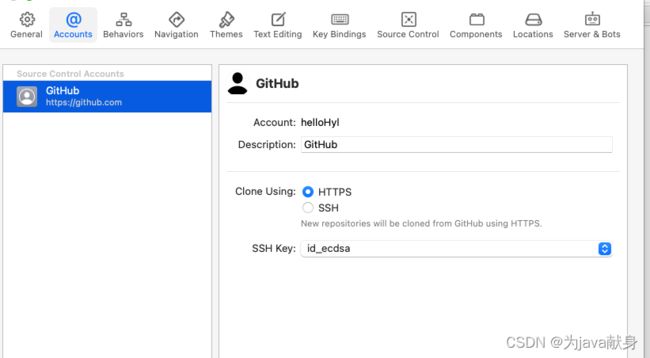
在ssh key选择我们生成的ecdsa文件

点击更新 就会在github同步过去 在这里我已经同步过了
创建仓库和项目:
新建仓库
在github新建一个仓库 取一个名字其他选择如下图
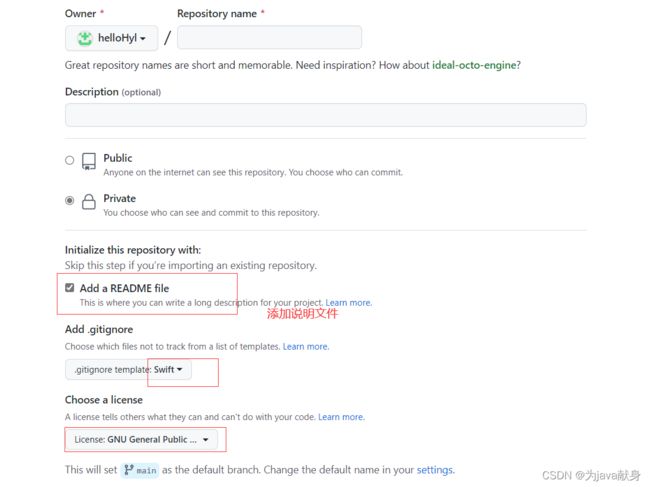
然后我们可以使用ssh clone到我们的本地,复制,然后在我们的命令行输入
git clone 加上我们的复制


可以看到成功克隆下来了
![]()
创建工程
在xcode中创建一个new xcode project
选择ios app
其他选择如下图
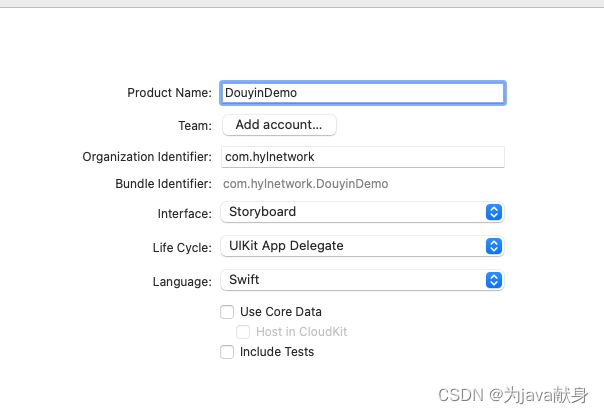
然后我们选择刚才clone过来的文件

环境配置
在这里也遇到了很多坑,我一直以为安装的顺序是固定的,一定要先安装rvm再安装ruby然后才可以安装CocoaPods,但是Mac电脑自带Ruby环境,我们就只需打开终端开始动手,一般ruby版本都可以支持安装CocoaPods,可以直接跳过安装rvm和ruby的,因为我在rvm安装过程中出现了很多问题,安装rvm后也安装不上cocoapods,在这我们直接安装homebrew,然后使用brew安装pod
先查看自己的版本

在这里我也没有对ruby源进行更换,一直出错,就使用默认的了
一些介绍
rvm:ruby 版本管理工具,可以设置当前版本/安装/卸载
gem: 全称 RubyGems,是 ruby 的软件包管理工具
brew: 全称 Homebrew,macos 的软件包管理工具
CocoaPods简介:
CocoaPods是一个用Ruby写的、负责管理iOS项目中第三方开源库的工具,CocoaPods能让我们集中的、统一管理第三方开源库,为我们节省设置和更新第三方开源库的时间。
下载Homebrew和cocoapods
• Homebrew是一款Mac OS平台下的软件包管理工具,拥有安装、卸载、更新、查看、搜索等很多实用的功能。简单的一条指令,就可以实现包管理,而不用你关心各种依赖和文件路径的情况,十分方便快捷。
我们使用国内源进行下载
/bin/zsh -c "$(curl -fsSL https://gitee.com/cunkai/HomebrewCN/raw/master/Homebrew.sh)"
brew install ruby
然后我们查看我们的brew安装版本,如图就是安装成功

关于brew的一些用法
Example usage:
brew search TEXT|/REGEX/
brew info [FORMULA|CASK...]
brew install FORMULA|CASK...
brew update
brew upgrade [FORMULA|CASK...]
brew uninstall FORMULA|CASK...
brew list [FORMULA|CASK...]
我们使用brew install 进行下载,图示是因为我已经下载过了

查看pod版本

pod操作
我们下载完后,要进行初始化
我们先进到我们刚才xcode创建的project,在命令行输入pod init

初始化后 会生成一个名为podfile的文件
然后我们可以安装一些我们的需要库
如下安装lottie
在github搜索 然后点击如图
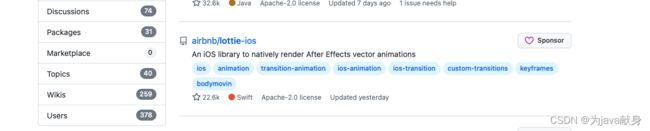
复制 pod ‘lottie-ios’ 到podfile
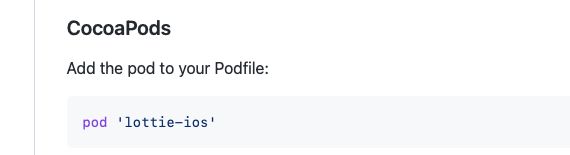
然后在命令行输入pod install
打开我们的xcode进行运行
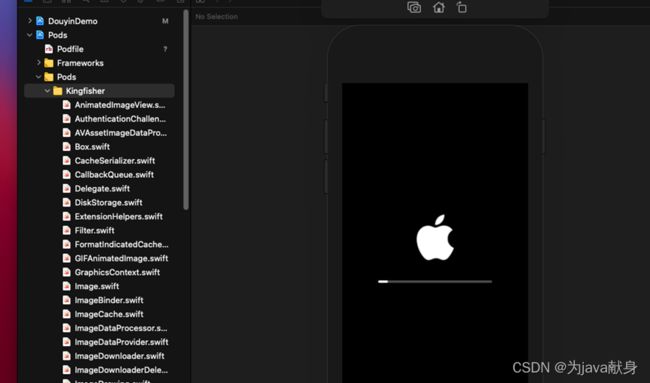
可以看到我们成功运行 也没有出现版本不兼容问题
同步代码
如图右边的代码
a表示新加进来的
m是被改动过

我们可以选择在xcode里进行同步
我们点击source cotrol 下的commit
也可以在命令行进行设置
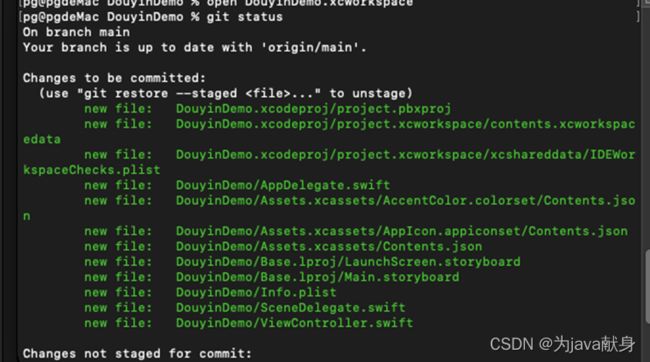
修改完之后,右边的字母消失了
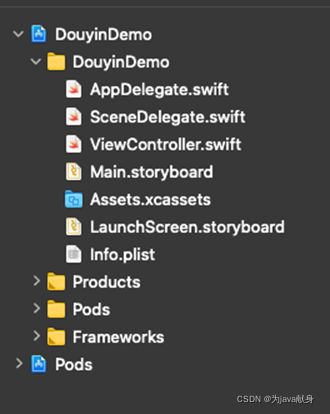
我们改动的地方会出现蓝条,显示我们改动的地方

同步github仓库
到这里我们github上的仓库还没有更新过来
选择左上第二个按钮 选择main分支 可以看到我们的改动
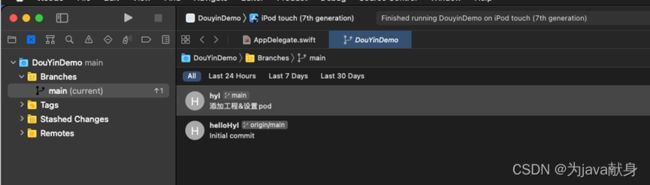
双击可以进去看到我们的详细改动
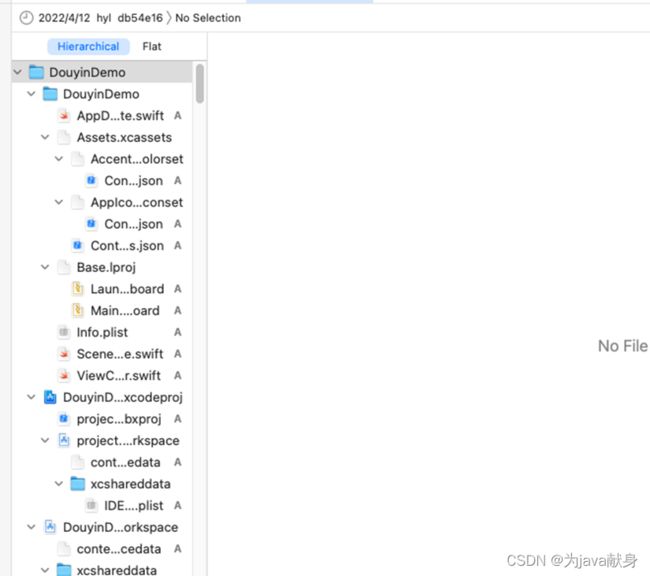
可以看到我们的main分支后面有一个箭头1

表示我们有一个改动可以同步到远端
然后我们点击source control里的push

在这里要输入我们的token
没有的话,可以在github中设置 点击右上角头像settings 选择developer seeting进行设置
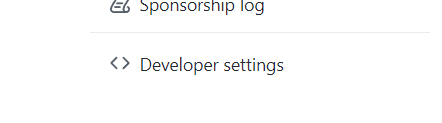
选择personal access tokens 然后创建